
Für diese Funktion muss Ihr E-Mail-Server leider unter Microsoft Exchange ausgeführt werden. Wenn Ihr E-Mail-Server nicht unter Microsoft Exchange ausgeführt wird, können Sie die Abwesenheitsfunktion nicht verwenden.
Tipp: Wenn Ihr E-Mail-Konto nicht Microsoft Exchange verwendet (z. B. POP oder IMAP), können Sie dennoch automatische Antworten mit einer Outlook-E-Mail-Vorlage und Outlook-Regeln simulieren.
Führen Sie die folgenden Schritte aus, um Ihre Abwesenheitsnachricht einzurichten.
- Klicken Sie auf der Registerkarte Datei auf die Option Automatische Antworten (Abwesenheit) .
- Wählen Sie im Fenster Automatische Antworten die Option Automatische Antworten senden aus .
- Wenn Sie möchten, dass Ihre Abwesenheitsnachricht nur für einen bestimmten Zeitraum gesendet wird, aktivieren Sie das Kontrollkästchen Nur während dieses Zeitraums senden . Wählen Sie dann die Startzeit und die Endzeit aus, zu der die Abwesenheitsnachricht gesendet werden soll.
- Geben Sie die Nachricht, die Sie senden möchten, in der unteren Hälfte des Fensters Automatische Antworten ein.
- Klicken Sie auf OK, um die Nachricht und die Abwesenheitseinstellungen zu speichern.
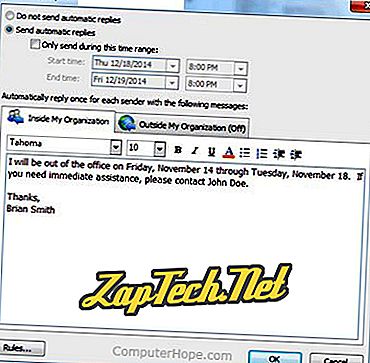
Tipp: Wenn Sie Regeln erstellen möchten, wie Nachrichten außerhalb des Büros behandelt werden, klicken Sie im Fenster Automatische Antworten auf die Schaltfläche Regeln .
